Скачать наборы карт
Новости о картах и навигации
Отзывы пользователей
Статьи о топографических картах
Часто задаваемые вопросы
В каком формате представлены изображения карт на mapstor.com?
В каком виде представлены данные о привязке карт к географическим координатам?
Как мне просмотреть все карты, доступные на сайте mapstor.com?
Как мне найти определенную карту?
Я внес оплату за карты, каким образом я получу покупку?
Я скачал архив, но не могу его открыть?
Какие виды платежей вы принимаете?
Могу ли я оплатить заказ банковским переводом?
Как оплатить покупку, не имея аккаунта на PayPal?
Как мне использовать приобретенные карты совместно с OziExplorer?
Как мне просмотреть приобретенные карты в Google Earth?
Как перевести названия географических объектов с русского языка на английский?
Как мне распечатать приобретенные карты?
Какие модели Garmin поддерживают работу c растровыми картами?
Как открыть карты на Ipad, Iphone?
Как открыть карты на Android-устройстве?
Как сконвертировать карты в формат Ozf?
Могу ли я использовать карты в своем проекте?
Я бы хотел разместить рекламу о mapstor.com на своем сайте. Где мне взять рекламные материалы?
Я являюсь организатором кругосветного путешествия/экспедиции/соревнования. Могу ли я заручиться поддержкой или спонсорством mapstor.com?
Как мне передать карты, которых нет на mapstor.com?
Карты и наборы карт
В каком формате представлены изображения карт на mapstor.com?
Все карты на mapstor.com представлены в виде изображений в GIF формате с использованием 256 цветов. Размер изображений преимущественно 300 dpi.
В каком виде представлены данные о привязке карт к географическим координатам?
Привязка карт осуществлена по 4-рем или 9-ти точкам, а данные привязки представлены в формате OziExplorer (.map файл).
Как мне просмотреть все карты, доступные на сайте mapstor.com?
Для того, чтобы просмотреть все карты в Google Earth Вам необходимо сначала скачать бесплатную версию данной программы, а затем скачать этот файл. После открытия файла, в разделе “Метки”, выберите интересующие Вас карты. Для того чтобы перейти на интересующую Вас карту, кликните на нее мышкой, после этого появится ссылка на страницу данной карты.
Как мне найти определенную карту?
Все существующие карты могут быть найдены через поиск на сайте mapstor.com.
Приобретение карт
Я внес оплату за карты, каким образом я получу покупку?
После подтверждения оплаты на Ваш регистрационный email будет отправлено письмо со ссылками для скачивания архивов с приобретенными картами.
Я скачал архив, но не могу его открыть?
Архивы более 2Gb упакованы с помощью Zip 64 (традиционный ZIP не поддерживает архивы более двух 2GB). Для извлечения файлов используйте современную программу архиватор, например такую как 7-Zip.
Я приобрел набор карт, но не смог его скачать. Что делать?
По всем возникшим проблемам обращайтесь на адрес mapstor.selleronline@gmail.com, при этом указывая номер заказа и суть проблемы. Возможно, время скачивания Вашего заказа уже истекло.
Оплата заказа
Какие виды платежей вы принимаете?
Мы принимаем PayPal, Visa, MasterCard, American Express, Discover, Diners Club International, JCB. Все платежи мы принимаем через систему PayPal.
Могу ли я оплатить заказ банковским переводом?
К сожалению, мы не принимаем платежи прямыми банковскими переводами. Вы можете оплатить покупку только кредитной картой (VISA, MasterCard и др).
Как оплатить покупку, не имея аккаунта на PayPal?
Мы используем PayPal как основную систему принятия платежей. Для работы с ней не обязательно регистрироваться на сайте paypal.com. Для проведения оплаты Вам достаточно ввести данные плательщика и кредитной карты. Передача этой конфиденциальной информации происходит с соблюдением всех необходимых мер безопасности.
Пример заполнения по шагам (при заполнении формы будьте внимательны):
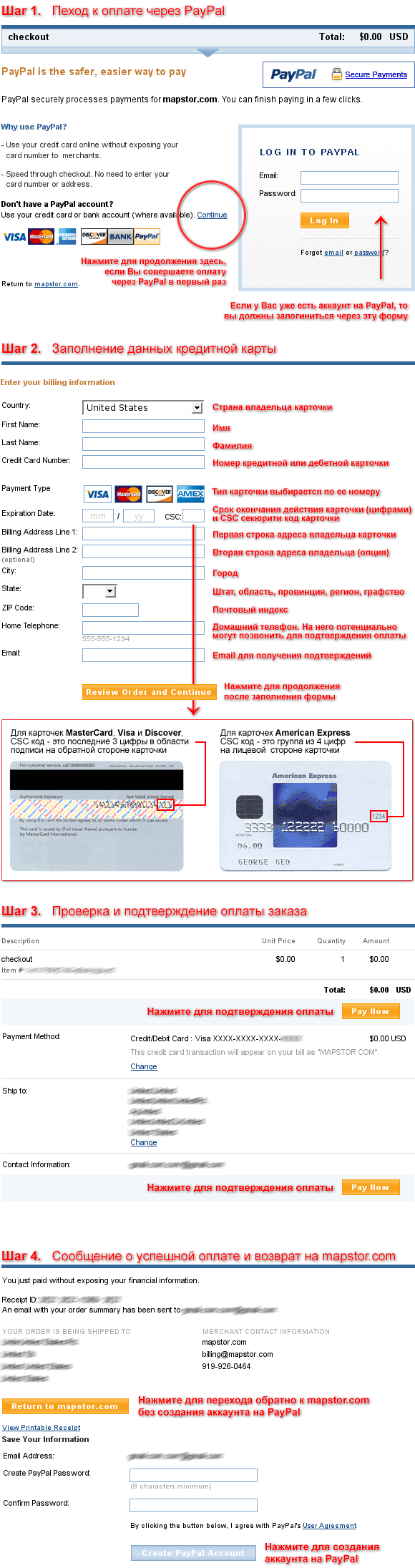
Использование карт
Как мне использовать приобретенные карты совместно с OziExplorer?
Вам необходимо распаковать содержимое ZIP архива с приобретенными картами в папку C:\Program Files\OziExplorer\Maps либо в другую, указанную в настройках программы (File / Configuration / System / File Paths). После этого Вы можете открыть любую из карт и далее легко перемещаться между листами карт, т.к. OziExplorer автоматически переиндексирует в своей базе все карты. Подробнее читайте в справке.
Как мне просмотреть приобретенные карты в Google Earth?
Для того чтобы просмотреть карты в программе Google Earth, Вам необходимо скачать бесплатную версию данной программы, а затем открыть KML файл. Далее для просмотра интересующей Вас карты нужно кликнуть на карту, а затем кликнуть правой клавишей мыши “Open Link” (ошибка интерфейса программы).
Как перевести названия географических объектов с русского языка на английский?
В программе OziExplorer Вам необходимо подгрузить файл с географическими названиями, данные которого будут выводиться поверх карты. Для этого на панели в меню есть иконка "Name", нажав на которую укажите базу названий в формате *.names. Базы можно скачать здесь.
Как мне распечатать приобретенные карты?
Так как наши карты представлены в формате GIF(рисунок), Вы можете распечатать их из любой программы для просмотра картинок а также из браузера. Однако имейте в виду, что при этом масштаб распечатанной карты не будет соблюден. Если Вам необходимо распечатать карту с сохранением масштаба, то используйте программу, которая сможет использовать данные из файла привязки к местности .map. Такими программами являются OziExplorer, GlobalMapper.
Какие модели Garmin поддерживают работу с растровыми картами?
Ниже приведен список моделей навигаторов Garmin, которые поддерживают работу с растровыми картами:
• Colorado
• Astro 320
• Dakota 10
• Dakota 20
• Edge 800
• eTrex 20
• eTrex 30
• GPSMAP 62 (S, cs, cst)
• GPSMAP 78 (S, CS)
• Montana
• Oregon
• Rino 610/650/655t
Как открыть карты на Ipad, Iphone?
Для просмотра карт на Ipad, Iphone, Вы можете использовать следующие приложения:
https://itunes.apple.com/ru/app/motionx-gps-hd/id370488535?mt=8
https://itunes.apple.com/en/app/bit-map/id337172542
http://appcrawlr.com/ios-apps/best-apps-raster-maps
Однако, возможно, для того, чтобы использовать перечисленные приложения, карту и привязку необходимо будет сконвертировать в OZF формат.
Как открыть карты на Android-устройстве?
Для просмотра карт на Android-устройстве, Вы можете использовать следующие программы:
OziExplorer for Android
Androzic
Однако для того, чтобы использовать перечисленные приложения, карту и привязку необходимо сконвертировать в OZF формат.
Как сконвертировать карты в формат Ozf?
Чтобы сконвертировать карты в формат Ozf, используйте программу Img2ozf program.
Сотрудничество и спонсорство
Могу ли я использовать карты в своем проекте?
Вы вправе использовать карты в ознакомительных целях для личного использования. Для использования карт или других материалов в своем проекте требуется получить наше предварительное согласие. Для связи используйте email mapstor.selleronline@gmail.com. Учтите, что:
- Мы рассчитываем на прозрачные отношения с вашим продуктом, сайтом или сервисом
- Мы рассчитываем, что вы укажите нас, как на первоисточник информации
- Мы всегда открыты для обсуждения и сотрудничества.
Я бы хотел разместить рекламу о mapstor.com на своем сайте. Где мне взять рекламные материалы?
Логотипы, рекламные тексты и другая информация находятся в разделе Рекламные материалы.
Я являюсь организатором кругосветного путешествия/экспедиции/соревнования. Могу ли я заручиться поддержкой или спонсорством mapstor.com?
Конечно, мы всячески поддерживаем подобные инициативы. Связывайтесь с нами по адресу mapstor.selleronline@gmail.com и описывайте планируемые мероприятия. Мы непременно найдем способ для содействия.
Как мне передать карты, которых нет на mapstor.com?
Пожалуйста, пришлите нам письмо на адрес mapstor.selleronline@gmail.com с информацией об этом. В обмен мы по договоренности готовы предоставить скидку на покупку карт или другие варианты обмена.



